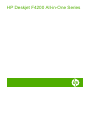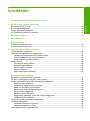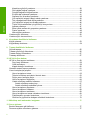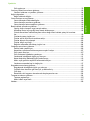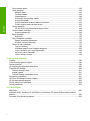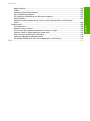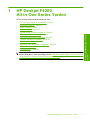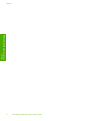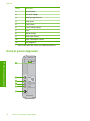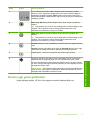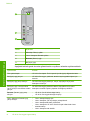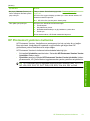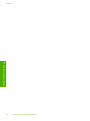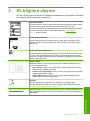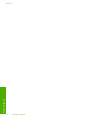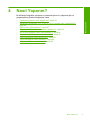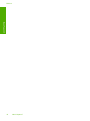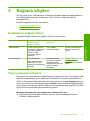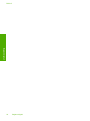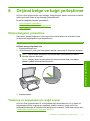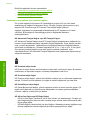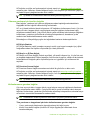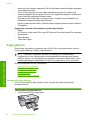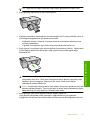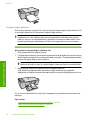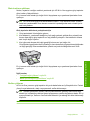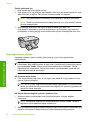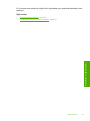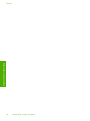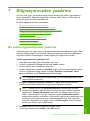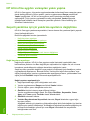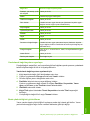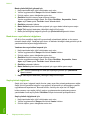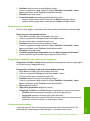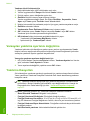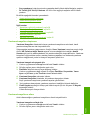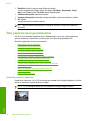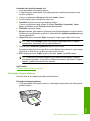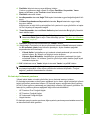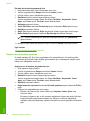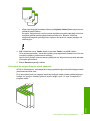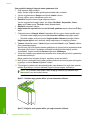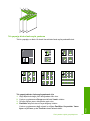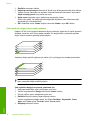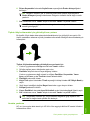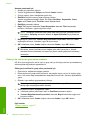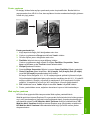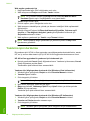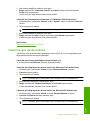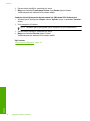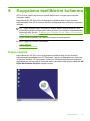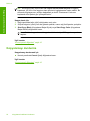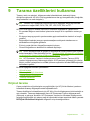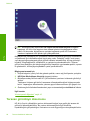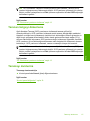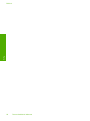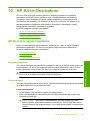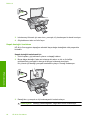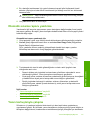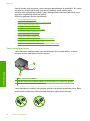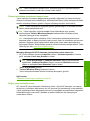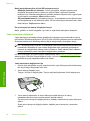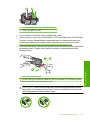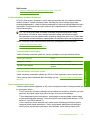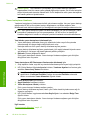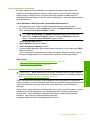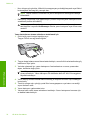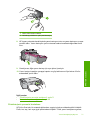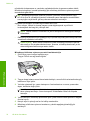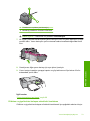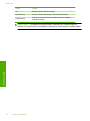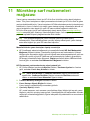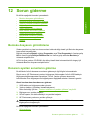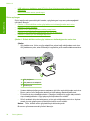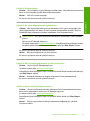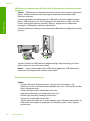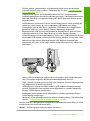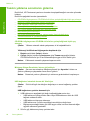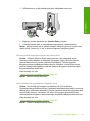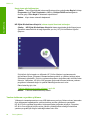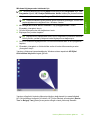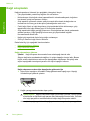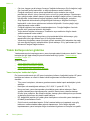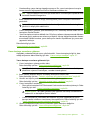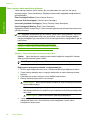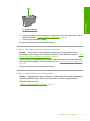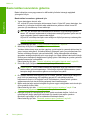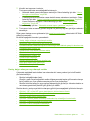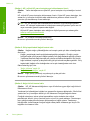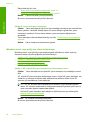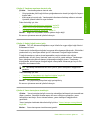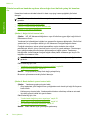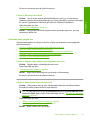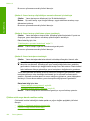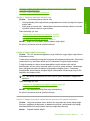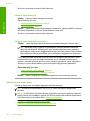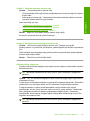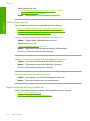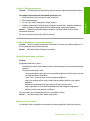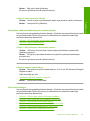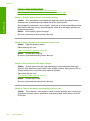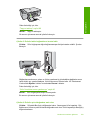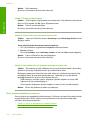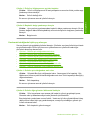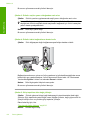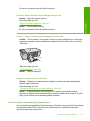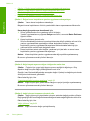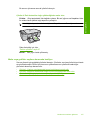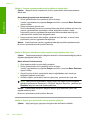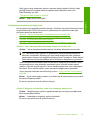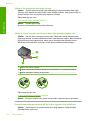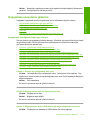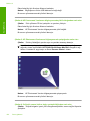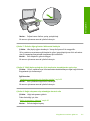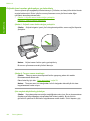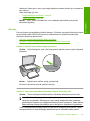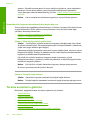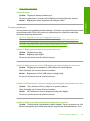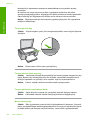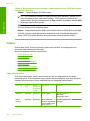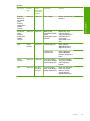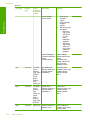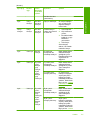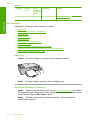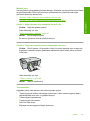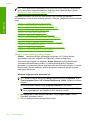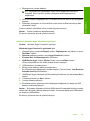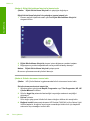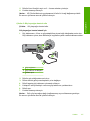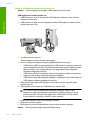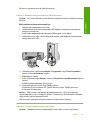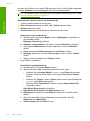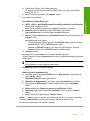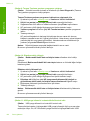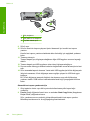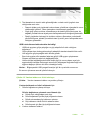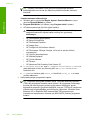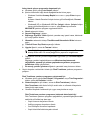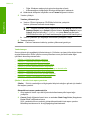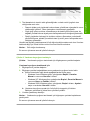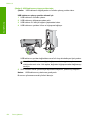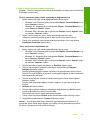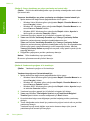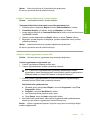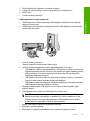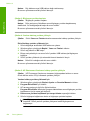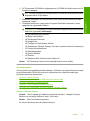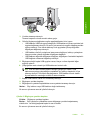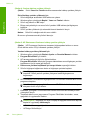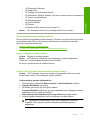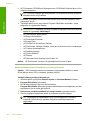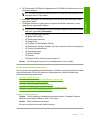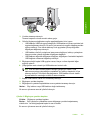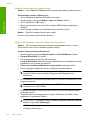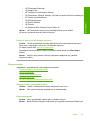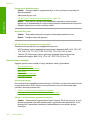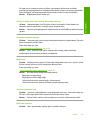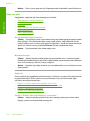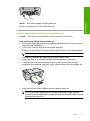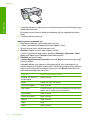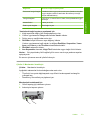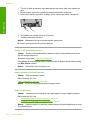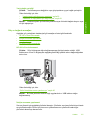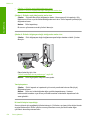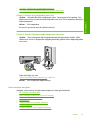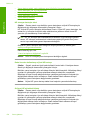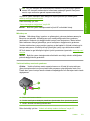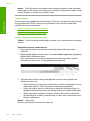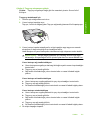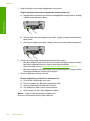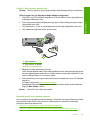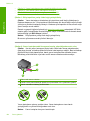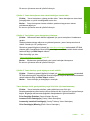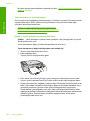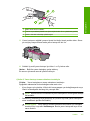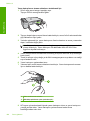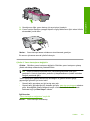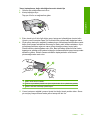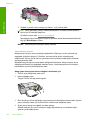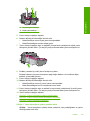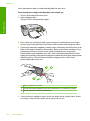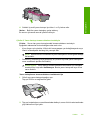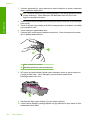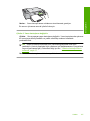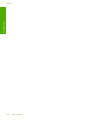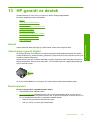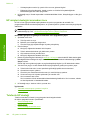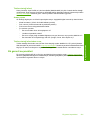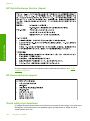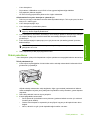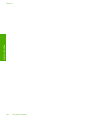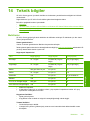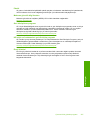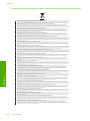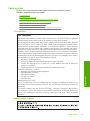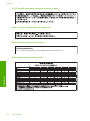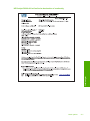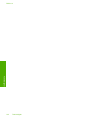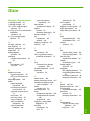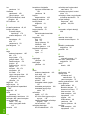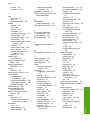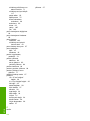HP Deskjet F4200 All-in-One Printer series Kullanici rehberi
- Tip
- Kullanici rehberi

HP Deskjet F4200 All-in-One Series


İçindekiler
1 HP Deskjet F4200 All-in-One Series Yardım..........................................................................7
2 HP All-in-One aygıtına genel bakış
Bir bakışta HP All-in-One ...........................................................................................................9
Kontrol paneli düğmeleri...........................................................................................................10
Durum ışığı genel görünümü....................................................................................................11
HP Photosmart yazılımını kullanma.........................................................................................13
3 Ek bilgilere ulaşma.................................................................................................................15
4Nasıl Yaparım?........................................................................................................................17
5Bağlantı bilgileri
Desteklenen bağlantı türleri......................................................................................................19
Yazıcı paylaşımı kullanma........................................................................................................19
6 Orijinal belge ve kağıt yerleştirme
Orijinal belgeleri yerleştirme.....................................................................................................21
Yazdırma ve kopyalama için kağıt seçme................................................................................21
Yazdırma ve kopyalama için önerilen kağıtlar....................................................................22
Yalnızca yazdırma için önerilen kağıtlar.............................................................................23
Kullanılmaması gereken kağıtlar........................................................................................23
Kağıt yükleme...........................................................................................................................24
Tam boyutlu kağıt yükleme.................................................................................................24
Fotoğraf kağıdı yükleme.....................................................................................................26
Dizin kartları nı yükleme......................................................................................................27
Zarfları yükleme..................................................................................................................27
Diğer kağıt türlerini yükleme...............................................................................................28
7 Bilgisayarınızdan yazdırma
Bir yazılım uygulamasından yazdırma......................................................................................31
HP All-in-One aygıtını varsayılan yazıcı yapma.......................................................................32
Geçerli yazdırma işi için yazdırma ayarlarını değiştirme..........................................................32
Kağıt boyutunu ayarlayın....................................................................................................32
Yazdırılacak kağıt boyutunu ayarlayın................................................................................33
Baskı çözünürlüğünü görüntüleme.....................................................................................33
Baskı hız
ını veya kalitesini değiştirme................................................................................34
Sayfa yönünü değiştirme....................................................................................................34
Belge boyutunu ölçekleme.................................................................................................35
Doygunluğu, parlaklığı ya da renk tonunu değiştirme........................................................35
Yazdırma işinizi önizleme...................................................................................................35
Varsayılan yazdırma ayarlarını değiştirme...............................................................................36
Yazdırma Kısayolları.................................................................................................................36
Yazdırma kısayolları oluşturma..........................................................................................37
Yazdırma kısayollarını silme...............................................................................................37
Özel yazdırma işleri gerçekleştirme..........................................................................................38
1
İçindekiler

Kenarlıksız görüntü yazdırma.............................................................................................38
Düz kağıda fotoğraf yazdırma............................................................................................39
Fotoğraf kağıdına fotoğraf basma......................................................................................40
En fazla dpi kullanarak yazdırma........................................................................................41
Sayfanın her iki tarafına yazdırma......................................................................................42
Çok sayfalı bir belgeyi kitapçık olarak yazdırma.................................................................43
Tek yaprağa birden fazla sayfa yazdırma...........................................................................45
Çok sayfalı bir belgeyi ters sırada yazdırma.......................................................................46
Tişörte ütüyle aktarmalar için görüntüyü ters çevirme........................................................47
Asetata yazdırma................................................................................................................47
Etiket ya da zarflara bir grup adres yazdırma.....................................................................48
Poster yazdırma..................................................................................................................49
Web sayfası yazdırma........................................................................................................49
Yazdırma işini durdurma...........................................................................................................50
Yazdırma işini devam ettirme...................................................................................................51
8 Kopyalama özelliklerini kullanma
Kopya çıkarma..........................................................................................................................53
Kopyalamayı durdurma............................................................................................................54
9 Tarama özelliklerini kullanma
Orijinali tarama..........................................................................................................................55
Taranan görüntüyü düzenleme.................................................................................................56
Taranan belgeyi düzenleme.....................................................................................................57
Taramayı
durdurma..................................................................................................................57
10 HP All-in-One bakımı
HP All-in-One aygıtını temizleme.............................................................................................59
Dış yüzeyi temizleme..........................................................................................................59
Camı temizleme..................................................................................................................59
Kapak desteğini temizleme.................................................................................................60
Otomatik sınama raporu yazdırma...........................................................................................61
Yazıcı kartuşlarıyla çalışma......................................................................................................61
Yazıcı kartuşlarını tutma.....................................................................................................62
Tahmini mürekkep seviyelerini kontrol etme......................................................................63
Doğru yazıcı kartuşları seçin..............................................................................................63
Yazıcı kartuşlarını değiştirme.............................................................................................64
Yedek mürekkep modunu kullanma...................................................................................67
Yedek mürekkep modu çıkışı.......................................................................................67
Yedek mürekkep modundan çıkma..............................................................................67
Yazıcı kartuşlarını
depolama..............................................................................................67
Yazıcı kartuşlarını hizalama...............................................................................................68
Yazıcı kartuşlarını temizleme..............................................................................................69
Yazıcı kartuşlarının temas noktalarını temizleme...............................................................69
Püskürteçlerin çevresini temizleme....................................................................................71
Cildinize ve giysilerinize bulaşan mürekkebi temizleme.....................................................73
11 Mürekkep sarf malzemeleri mağazası..................................................................................75
12 Sorun giderme
Benioku dosyasını görüntüleme...............................................................................................77
Donanım ayarları sorunlarını giderme......................................................................................77
2
İçindekiler

Ürün açılmıyor....................................................................................................................78
Yazılım yükleme sorunlarını giderme.......................................................................................82
Yazılımı kaldırma ve yeniden yükleme...............................................................................84
Kağıt sıkışmaları.......................................................................................................................86
Kağıt hakkında bilgiler........................................................................................................87
Yazıcı kartuşu sorun giderme...................................................................................................88
Yazıcı kartuşları hakkı nda bilgiler.......................................................................................88
Yazıcı kartuşu sorunlarını giderme.....................................................................................89
Yazıcı kartuşu hata mesajlarını giderme............................................................................90
Baskı kalitesi sorunlarını giderme.............................................................................................92
Yanlış, doğru olmayan veya karışık renkler........................................................................93
Mürekkep metni veya grafiği tam olarak doldurmuyor........................................................96
Ç
ıktıda kenarlıksız baskıda sayfanın altına doğru bant halinde yatay bir bozulma
var.......................................................................................................................................98
Çıktılarda yatay çizgiler var.................................................................................................99
Çıktılar soluk veya donuk renklere sahip..........................................................................100
Çıktılar bulanık veya karışık.............................................................................................102
Çıktılar bitişik veya eğri.....................................................................................................104
Kağıdın arkasında mürekkep çizgileri var.........................................................................104
Yazdırma sorunlarını giderme................................................................................................106
Zarflar hatalı yazdırılıyor...................................................................................................106
Kenarlıksız yazdırma beklenmeyen sonuçlar üretiyor......................................................107
Ürün yanıt vermiyor..........................................................................................................107
Ürün anlamsız karakterler yazdırıyor................................................................................110
Yazdırmak istediğimde hiçbir şey olmuyor.......................................................................111
Kenar boş
lukları beklendiği gibi yazdırılmıyor..................................................................113
Metin veya grafikler sayfanın kenarında kesiliyor.............................................................115
Yazdırma sırasında boş bir kağıt çıktı..............................................................................117
Kopyalama sorunlarını giderme..............................................................................................119
Kopyalamak istediğimde hiçbir şey olmuyor.....................................................................119
Orijinalin bazı kısımları görünmüyor ya da kesilmiş.........................................................122
Çıktı boş............................................................................................................................123
Kenarlıksız bir kopyanın kenarlarında boş beyaz alan var...............................................124
Tarama sorunlarını giderme...................................................................................................124
Tarama yapılamıyor..........................................................................................................125
Metin hatalı veya eksik.....................................................................................................127
Hatalar....................................................................................................................................128
İçindekiler
3
İçindekiler

Yanıp sönen ışıklar...........................................................................................................128
Ürün mesajları..................................................................................................................132
Mekanik hata..............................................................................................................133
Tarama hataları..........................................................................................................133
Yazdırılamıyor.............................................................................................................148
Ürün doğru kurulmamış olabilir...................................................................................154
Ürün bulunamadı........................................................................................................157
Ürün kullanılabilir tarama hedefleri bulamadı.............................................................161
Ürünle iletişim sırasında hata oluştu...........................................................................163
Dosya mesajları................................................................................................................167
HP All-in-One için desteklenen dosya türleri .............................................................168
Genel kullanıcı mesajları..................................................................................................168
Kırpma yapılamıyor.....................................................................................................168
Kağıt mesajları .................................................................................................................170
Kağıt bitti.....................................................................................................................170
Güç ve bağlantı mesajları.................................................................................................175
İletişim sınaması yapılamadı......................................................................................175
İki taraflı iletişim kopukluğu.........................................................................................176
Yaz
ıcı kartuşu mesajları...................................................................................................177
Taşıyıcı takılmış..........................................................................................................180
Hizalama gerekli veya hizalama başarısız.................................................................183
Yazıcı kartuşları yok veya algılanmadı.......................................................................186
Uyumsuz yazıcı kartuşları...........................................................................................190
Yazıcı kartuşu sorunu.................................................................................................192
13 HP garanti ve destek
Garanti....................................................................................................................................199
Yazıcı kartuşu garanti bilgileri.................................................................................................199
Destek işlemleri......................................................................................................................199
HP müşteri desteğini aramadan önce....................................................................................200
Telefonla HP desteği..............................................................................................................200
Telefon desteği süresi......................................................................................................201
Arama yapma...................................................................................................................201
Telefon desteği süresinden sonra....................................................................................201
Ek garanti seçenekleri............................................................................................................201
HP Quick Exchange Service (Japan).....................................................................................202
HP Korea customer support...................................................................................................202
Ürünü nakliye için hazırlama..................................................................................................202
Ürünü paketleme....................................................................................................................203
14 Teknik bilgiler
Belirtimler................................................................................................................................205
Windows 2000, Windows XP x64 Edition ve Windows XP Starter Edition kullanıcılarına
bildirim....................................................................................................................................206
Çevresel ürün gözetim programı............................................................................................206
4
İçindekiler

Kağıt kullanımı..................................................................................................................206
Plastik...............................................................................................................................207
Malzeme güvenlik bilgi formları........................................................................................207
Geri dönüştürme programı...............................................................................................207
HP inkjet sarf malzemeleri geri dönüşüm programı..........................................................207
Enerji tüketimi...................................................................................................................207
Disposal of waste equipment by users in private households in the European
Union................................................................................................................................208
Yasal uyarılar..........................................................................................................................208
FCC statement..................................................................................................................209
Notice to users in Korea...................................................................................................209
VCCI (Class B) compliance statement for users in Japan................................................210
Notice to users in Japan about the power cord................................................................210
Noise emission statement for Germany...........................................................................210
Toxic and hazardous substance table..............................................................................210
HP Deskjet F4200 All-in-One Series declaration of conformity........................................211
Dizin.............................................................................................................................................213
İçindekiler
5
İçindekiler

6
İçindekiler

1 HP Deskjet F4200
All-in-One Series Yardım
HP All-in-One hakkında bilgi almak için, bkz:
•“
HP All-in-One aygıtına genel bakış” sayfa 9
•“
Ek bilgilere ulaşma” sayfa 15
•“
Nasıl Yaparım?” sayfa 17
•“
Bağlantı bilgileri” sayfa 19
•“
Orijinal belge ve kağıt yerleştirme” sayfa 21
•“
Bilgisayarınızdan yazdırma” sayfa 31
•“
Kopyalama özelliklerini kullanma” sayfa 53
•“
Tarama özelliklerini kullanma” sayfa 55
•“
HP All-in-One bakımı” sayfa 59
•“
Mürekkep sarf malzemeleri mağazası” sayfa 75
•“
HP garanti ve destek” sayfa 199
•“
Teknik bilgiler” sayfa 205
Not Ürünü Windows 2000 ile çalışan bir bilgisayarda kullanıyorsanız bazı özellikler
kullanılamayabilir. Daha fazla bilgi için bkz. “
Windows 2000, Windows XP x64 Edition
ve Windows XP Starter Edition kullanıcılarına bildirim” sayfa 206.
HP Deskjet F4200 All-in-One Series Yardım7
HP Deskjet F4200 All-in-One Series
Yardım

Bölüm 1
8 HP Deskjet F4200 All-in-One Series Yardım
HP Deskjet F4200 All-in-One Series
Yardım

2 HP All-in-One aygıtına genel
bakış
HP Deskjet F4200 All-in-One Series, kullanımı kolay kopyalama, tarama ve yazdırma
özellikleri olan çeşitli yeteneklere sahip bir aygıttır.
Bilgisayarınızdan yazdırma
HP All-in-One aygıtı, yazdırmaya olanak tanıyan herhangi bir yazılım uygulamasıyla
birlikte kullanılabilir. Kenarlıksız görüntüler, bültenler, tebrik kartları, ütüyle baskı ve
poster gibi çeşitli projeleri yazdırabilirsiniz.
Tarama
Tarama, metin ve resimleri, bilgisayarınızda kullanılabilecek elektronik biçime
dönüştürme işlemidir. HP All-in-One aygıtıyla hemen her şeyi tarayabilirsiniz (fotoğraflar,
dergi makaleleri ve metin belgeleri).
Kopyalama
HP All-in-One, çeşitli kağıt türlerini kullanarak yüksek kaliteli renkli ve siyah beyaz
kopyalar çıkarmanızı sağlar.
Not Kopya almak için HP All-in-One ve bilgisayarınız birbirine bağlı ve açık olmalıdır.
Kopyalamadan önce HP Photosmart Yazılımı da bilgisayarınıza yüklenmiş ve
çalışıyor olmalıdır.
Bu bölüm aşağıdaki konuları içermektedir:
•
Bir bakışta HP All-in-One
•
Kontrol paneli düğmeleri
•
Durum ışığı genel görünümü
•
HP Photosmart yazılımını kullanma
Bir bakışta HP All-in-One
Bir bakışta HP All-in-One 9
HP All-in-One aygıtına genel bakış

Etiket Açıklama
1 Kontrol paneli
2 Ön erişim kapağı
3 Kağıt genişliği kılavuzu
4 Giriş tepsisi
5 Tepsi uzatıcı
6 Yazıcı kartuşu kapağı
7 Cam
8 Kapak desteği
9 Arka erişim kapağı
10 Arka USB bağlantı noktası
11 Güç bağlantısı
*
*Yalnızca HP tarafından verilen güç adaptörüyle kullanın.
Kontrol paneli düğmeleri
Bölüm 2
10 HP All-in-One aygıtına genel bakış
HP All-in-One aygıtına genel bakış

Etiket Simge Adı ve Açıklaması
1 Yazıcı Kartuşunu Denetle ışıkları: Belirtilen yazıcı kartuşunun yeniden
takılması, yazıcı kartuşunun değiştirilmesi veya yazıcı kartuşu kapağının
kapatılması gerektiğini gösterir. Black (Siyah) ışığı sorunun siyah yazıcı
kartuşunda olduğunu; Color (Renkli) ışığı sorunun üç renk yazıcı kartuşunda
oluduğunu gösterir.
2 Start Copy Black (Kopyalama Başlat Siyah): Siyah beyaz kopyalamayı
başlatır.
Not Kopya almak için HP All-in-One ile bilgisayarınız birbirine bağlı ve açık
olmalıdır. HP Photosmart Yazılımı da kopyalama işleminden önce
bilgisayarınıza yüklenmiş ve çalışıyor olmalıdır.
3 Start Copy Color (Kopyalama Başlat Renkli): Renkli kopyalama işini
başlatır.
Not Kopya almak için HP All-in-One ile bilgisayarınız birbirine bağlı ve açık
olmalıdır. HP Photosmart Yazılımı da kopyalama işleminden önce
bilgisayarınıza yüklenmiş ve çalışıyor olmalıdır.
4 Resume (Devam): Sorun çözüldükten sonra HP All-in-One aygıtını devam
ettirir.
Resume (Devam) yanındaki yanıp sönen bir Resume (Devam) ışığı, kağıt
yüklenmesi veya kağıt sıkışmasının giderilmesi gerektiğini gösterir.
5 Cancel (İptal) : Yazdırma, kopyalama veya tarama işini durdurur.
6 On (Açık): HP All-in-One aygıtını açar veya kapatır. HP All-in-One aygıtı
açıkken On (Açık) düğmesi yanar. Işık, bir iş yürütülürken yanıp söner.
HP All-in-One kapalıyken asgari düzeyde olsa dahi, ürün yine de güç kullanır.
HP All-in-One güç kaynağını tamamen kesmek için ürünü kapatın ve sonra
güç kablosunu fişten çekin.
Dikkat uyarısı Güç kablosunu fişten çekmeden önce On (Açık) düğmesine
basıp HP All-in-One aygıtının kapanmasını beklemeniz gerekir. Bu, yazıcı
kartuşlarındaki mürekkebin kurumasını önler.
Durum ışığı genel görünümü
Çeşitli gösterge ışıkları, HP All-in-One aygıtının durumu hakkında bilgi verir.
Durum ışığı genel görünümü 11
HP All-in-One aygıtına genel bakış

Etiket Açıklama
1 Mürekkep Düzeyi ışıkları
1 Yazıcı Kartuşunu Denetle ışıkları
2 Resume (Devam) ışığı
3 On (Açık) ışığı
Aşağıdaki tabloda genel durumlar gösterilmekte ve ışıkların anlamları açıklanmaktadır.
Işık durumu Anlamı
Tüm ışıklar kapalı. HP All-in-One kapalı. Ürünü açmak için On (Açık) düğmesine basın.
On (Açık) ışığı yanıyor. HP All-in-One aygıtı, yazdırma, tarama veya kopyalama işlemi için
hazırdır.
On (Açık) ışığı yanıp sönüyor. HP All-in-One aygıtı yazdırıyor, tarıyor, kopyalıyor veya yazıcı
kartuşlarını hizalıyor.
On (Açık) ışığı 3 saniye hızlıca
yanıp sönüyor ve ardından sürekli
yanıyor.
HP All-in-One aygıtı yazdırma, tarama, kopyalama veya yazıcı
kartuşlarını hizalama işlemi yaparken bir düğmeye bastınız.
Resume (Devam) ışığı yanıp
sönüyor.
•
HP All-in-One ürününde kağıt bitmiş.
•
HP All-in-One aygıtında kağıt sıkışmış.
Yazıcı Kartuşunu Denetle ışığı
yanıp sönüyor.
•
Yazıcı kartuşu kapağı açık.
•
Yazıcı kartuşları yok veya doğru yerleştirilmedi.
•
Yazıcı kartuşundaki bant çıkarılmadı.
•
Yazıcı kartuşu bu HP All-in-One ürünüyle kullanılmak üzere
tasarlanmamış.
•
Yazıcı kartuşu arızalı olabilir.
Bölüm 2
12 HP All-in-One aygıtına genel bakış
HP All-in-One aygıtına genel bakış

Işık durumu Anlamı
On (Açık), Resume (Devam) ve
Yazıcı Kartuşunu Denetle ışıkları
yanıp sönüyor..
Tarayıcı hatası. Daha fazla bilgi için bkz. “Tarama yapılamıyor”
sayfa 125.
HP All-in-One aygıtını kapatıp yeniden açın. Sorun devam ederse, HP
Destek merkezine başvurun.
Not HP All-in-One yine de yazıcı olarak çalışır.
Tüm ışıklar yanıp sönüyor. HP All-in-One ürününde önemli hata oluştu.
1. Ürünü kapatın.
2. Güç kablosunu çıkarın.
3. Bir dakika kadar bekleyin ve güç kablosunu yerine takın.
4. Ürünü açın.
Sorun devam ederse, HP Destek merkezine başvurun.
HP Photosmart yazılımını kullanma
HP Photosmart Yazılımı, fotoğraflarınızı yazdırmanız için hızlı ve kolay bir yol sağlar.
Buna ek olarak, fotoğraflarınızı kaydetme ve görüntüleme gibi diğer temel HP
görüntüleme yazılımı özelliklerine de erişim sağlar.
HP Photosmart Yazılımı'nı kullanma hakkında daha fazla bilgi için:
• Sol taraftaki İçindekiler paneline bakın. Üst tarafta HP Photosmart Yazılımı Yardım
içindekiler kitabını arayın.
• İçindekiler panelinin üstünde HP Photosmart Yazılımı Yardım içindekiler kitabını
göremezseniz, HP Çözüm Merkezi uygulaması
ndan yazılım yardımına erişebilirsiniz.
Not HP Photosmart yazılımı aşağıdaki dosya biçimlerini destekler: BMP, DCX, FPX,
GIF, JPG, PCD, PCX, TIF, PICT, PSD, PCS, EPS, TGA, SGI, PDF ve PNG
(devamı)
HP Photosmart yazılımını kullanma 13
HP All-in-One aygıtına genel bakış

Bölüm 2
14 HP All-in-One aygıtına genel bakış
HP All-in-One aygıtına genel bakış

3 Ek bilgilere ulaşma
HP All-in-One aygıtının kurulumu ve kullanılması hakkında bilgi veren basılı ve ekranda
görüntülenen çeşitli kaynaklara erişebilirsiniz.
Kurulum Kılavuzu
Kurulum Kılavuzu, HP All-in-One aygıtının kurulumuyla ilgili yönergeler sağlar.
Kurulum Kılavuzu'ndaki adımları sırasıyla izlediğinizden emin olun.
Kurulum sırasında sorunla karşılaşırsanız sorun giderme bilgileri için Kurulum
Kılavuzu'na başvurun veya bu ekrandaki Yardım'da “
Sorun giderme”
sayfa 77 bölümüne bakın.
Temel Çalışma Kılavuzu
Temel Çalışma Kılavuzu, temel görevler için adım adım yönergeler, sorun
giderme ipuçları ve teknik bilgiler olmak üzere HP All-in-One aygıtına genel
bakış içerir.
HP Photosmart animasyonları
Ekrandaki Yardım'a ait ilgili bölümlerde yer alan HP Photosmart animasyonları
HP All-in-One aygıtındaki önemli görevlerin nasıl tamamlanacağını gösterir.
Nasıl kağıt ve ortam yükleneceğini, yazıcı kartuşlarını değiştirmeyi ve orijinalleri
taramayı öğreneceksiniz.
Ekran Yardımı
Ekrandaki Yardım HP All-in-One aygıtının tüm özelliklerini kullanmanız için
ayrıntılı yönergeler sağlar.
•
Nasıl Yapılır? konusu, sık gerçekleştirilen görevler hakkında hızla bilgi
bulabilmeniz için bağlantılar sağlar.
•
HP All-in-One genel bakış konusu, HP All-in-One aygıtının birçok özelliği
hakkında genel bilgiler sağlar.
•
Sorun Giderme konusu, HP All-in-One aygıtında karşılaşabileceğiniz
hataları giderme hakkında bilgi sağlar.
Benioku
Benioku dosyası diğer belgelerde yer almayan en son bilgileri içerir.
Benioku dosyasına erişmek için yazılımı yükleyin. Daha fazla bilgi için bkz.
“
Benioku dosyasını görüntüleme” sayfa 77.
www.hp.com/support Internet erişiminiz varsa HP Web sitesinden yardım ve destek alabilirsiniz. Bu
web sitesi teknik destek, sürücüler, sarf malzemeleri ve siparişle ilgili bilgiler
vermektedir.
Ek bilgilere ulaşma 15
Ek bilgilere ulaşma

Bölüm 3
16 Ek bilgilere ulaşma
Ek bilgilere ulaşma

4Nasıl Yaparım?
Bu bölümde fotoğrafları yazdırma ve yazdırma işlerini en iyileştirme gibi sık
gerçekleştirilen görevlere bağlantılar vardır.
•“
Yazdırma ayarlarını nasıl değiştiririm?” sayfa 32
•“
Kenarlıksız fotoğrafları 10 x 15 cm (4 x 6 inç) kağıda nasıl yazdırabilirim?”
sayfa 38
•“
Zarfları nasıl yükleyebilirim?” sayfa 27
•“
Bilgisayarı kullanarak nasıl tarama yapabilirim?” sayfa 55
•“
En iyi baskı kalitesini nasıl elde edebilirim?” sayfa 34
•“
Kağıdın her iki yüzüne nasıl yazdırabilirim?” sayfa 42
•“
Yazıcı kartuşlarını nasıl değiştiririm?” sayfa 64
•“
Yazıcı kartuşlarını nasıl hizalarım?” sayfa 68
•“
Kağıt sıkışıklığını nasıl gideririm?” sayfa 86
Nasıl Yaparım? 17
Nasıl Yaparım?

Bölüm 4
18 Nasıl Yaparım?
Nasıl Yaparım?
Sayfa yükleniyor...
Sayfa yükleniyor...
Sayfa yükleniyor...
Sayfa yükleniyor...
Sayfa yükleniyor...
Sayfa yükleniyor...
Sayfa yükleniyor...
Sayfa yükleniyor...
Sayfa yükleniyor...
Sayfa yükleniyor...
Sayfa yükleniyor...
Sayfa yükleniyor...
Sayfa yükleniyor...
Sayfa yükleniyor...
Sayfa yükleniyor...
Sayfa yükleniyor...
Sayfa yükleniyor...
Sayfa yükleniyor...
Sayfa yükleniyor...
Sayfa yükleniyor...
Sayfa yükleniyor...
Sayfa yükleniyor...
Sayfa yükleniyor...
Sayfa yükleniyor...
Sayfa yükleniyor...
Sayfa yükleniyor...
Sayfa yükleniyor...
Sayfa yükleniyor...
Sayfa yükleniyor...
Sayfa yükleniyor...
Sayfa yükleniyor...
Sayfa yükleniyor...
Sayfa yükleniyor...
Sayfa yükleniyor...
Sayfa yükleniyor...
Sayfa yükleniyor...
Sayfa yükleniyor...
Sayfa yükleniyor...
Sayfa yükleniyor...
Sayfa yükleniyor...
Sayfa yükleniyor...
Sayfa yükleniyor...
Sayfa yükleniyor...
Sayfa yükleniyor...
Sayfa yükleniyor...
Sayfa yükleniyor...
Sayfa yükleniyor...
Sayfa yükleniyor...
Sayfa yükleniyor...
Sayfa yükleniyor...
Sayfa yükleniyor...
Sayfa yükleniyor...
Sayfa yükleniyor...
Sayfa yükleniyor...
Sayfa yükleniyor...
Sayfa yükleniyor...
Sayfa yükleniyor...
Sayfa yükleniyor...
Sayfa yükleniyor...
Sayfa yükleniyor...
Sayfa yükleniyor...
Sayfa yükleniyor...
Sayfa yükleniyor...
Sayfa yükleniyor...
Sayfa yükleniyor...
Sayfa yükleniyor...
Sayfa yükleniyor...
Sayfa yükleniyor...
Sayfa yükleniyor...
Sayfa yükleniyor...
Sayfa yükleniyor...
Sayfa yükleniyor...
Sayfa yükleniyor...
Sayfa yükleniyor...
Sayfa yükleniyor...
Sayfa yükleniyor...
Sayfa yükleniyor...
Sayfa yükleniyor...
Sayfa yükleniyor...
Sayfa yükleniyor...
Sayfa yükleniyor...
Sayfa yükleniyor...
Sayfa yükleniyor...
Sayfa yükleniyor...
Sayfa yükleniyor...
Sayfa yükleniyor...
Sayfa yükleniyor...
Sayfa yükleniyor...
Sayfa yükleniyor...
Sayfa yükleniyor...
Sayfa yükleniyor...
Sayfa yükleniyor...
Sayfa yükleniyor...
Sayfa yükleniyor...
Sayfa yükleniyor...
Sayfa yükleniyor...
Sayfa yükleniyor...
Sayfa yükleniyor...
Sayfa yükleniyor...
Sayfa yükleniyor...
Sayfa yükleniyor...
Sayfa yükleniyor...
Sayfa yükleniyor...
Sayfa yükleniyor...
Sayfa yükleniyor...
Sayfa yükleniyor...
Sayfa yükleniyor...
Sayfa yükleniyor...
Sayfa yükleniyor...
Sayfa yükleniyor...
Sayfa yükleniyor...
Sayfa yükleniyor...
Sayfa yükleniyor...
Sayfa yükleniyor...
Sayfa yükleniyor...
Sayfa yükleniyor...
Sayfa yükleniyor...
Sayfa yükleniyor...
Sayfa yükleniyor...
Sayfa yükleniyor...
Sayfa yükleniyor...
Sayfa yükleniyor...
Sayfa yükleniyor...
Sayfa yükleniyor...
Sayfa yükleniyor...
Sayfa yükleniyor...
Sayfa yükleniyor...
Sayfa yükleniyor...
Sayfa yükleniyor...
Sayfa yükleniyor...
Sayfa yükleniyor...
Sayfa yükleniyor...
Sayfa yükleniyor...
Sayfa yükleniyor...
Sayfa yükleniyor...
Sayfa yükleniyor...
Sayfa yükleniyor...
Sayfa yükleniyor...
Sayfa yükleniyor...
Sayfa yükleniyor...
Sayfa yükleniyor...
Sayfa yükleniyor...
Sayfa yükleniyor...
Sayfa yükleniyor...
Sayfa yükleniyor...
Sayfa yükleniyor...
Sayfa yükleniyor...
Sayfa yükleniyor...
Sayfa yükleniyor...
Sayfa yükleniyor...
Sayfa yükleniyor...
Sayfa yükleniyor...
Sayfa yükleniyor...
Sayfa yükleniyor...
Sayfa yükleniyor...
Sayfa yükleniyor...
Sayfa yükleniyor...
Sayfa yükleniyor...
Sayfa yükleniyor...
Sayfa yükleniyor...
Sayfa yükleniyor...
Sayfa yükleniyor...
Sayfa yükleniyor...
Sayfa yükleniyor...
Sayfa yükleniyor...
Sayfa yükleniyor...
Sayfa yükleniyor...
Sayfa yükleniyor...
Sayfa yükleniyor...
Sayfa yükleniyor...
Sayfa yükleniyor...
Sayfa yükleniyor...
Sayfa yükleniyor...
Sayfa yükleniyor...
Sayfa yükleniyor...
Sayfa yükleniyor...
Sayfa yükleniyor...
Sayfa yükleniyor...
Sayfa yükleniyor...
Sayfa yükleniyor...
Sayfa yükleniyor...
Sayfa yükleniyor...
Sayfa yükleniyor...
Sayfa yükleniyor...
Sayfa yükleniyor...
Sayfa yükleniyor...
Sayfa yükleniyor...
Sayfa yükleniyor...
Sayfa yükleniyor...
Sayfa yükleniyor...
Sayfa yükleniyor...
Sayfa yükleniyor...
Sayfa yükleniyor...
Sayfa yükleniyor...
Sayfa yükleniyor...
Sayfa yükleniyor...
Sayfa yükleniyor...
Sayfa yükleniyor...
-
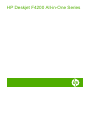 1
1
-
 2
2
-
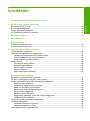 3
3
-
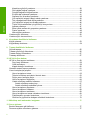 4
4
-
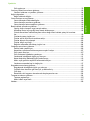 5
5
-
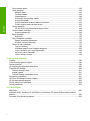 6
6
-
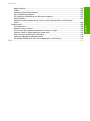 7
7
-
 8
8
-
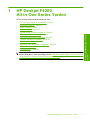 9
9
-
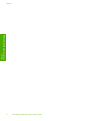 10
10
-
 11
11
-
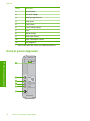 12
12
-
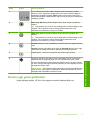 13
13
-
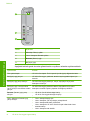 14
14
-
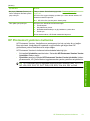 15
15
-
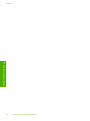 16
16
-
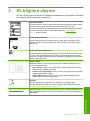 17
17
-
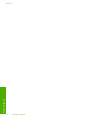 18
18
-
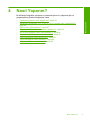 19
19
-
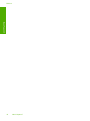 20
20
-
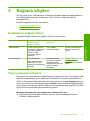 21
21
-
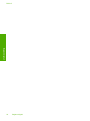 22
22
-
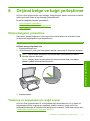 23
23
-
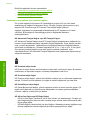 24
24
-
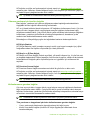 25
25
-
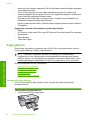 26
26
-
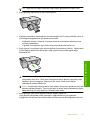 27
27
-
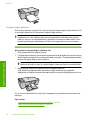 28
28
-
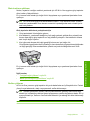 29
29
-
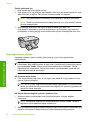 30
30
-
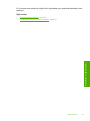 31
31
-
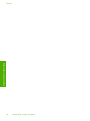 32
32
-
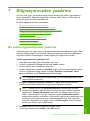 33
33
-
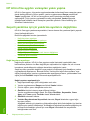 34
34
-
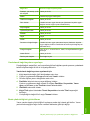 35
35
-
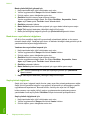 36
36
-
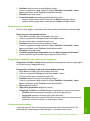 37
37
-
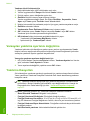 38
38
-
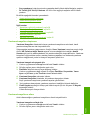 39
39
-
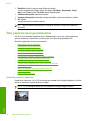 40
40
-
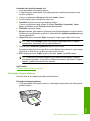 41
41
-
 42
42
-
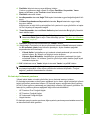 43
43
-
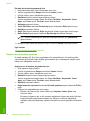 44
44
-
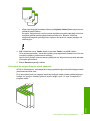 45
45
-
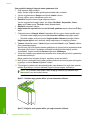 46
46
-
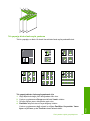 47
47
-
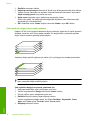 48
48
-
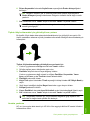 49
49
-
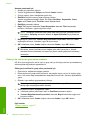 50
50
-
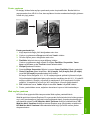 51
51
-
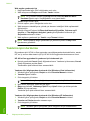 52
52
-
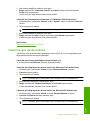 53
53
-
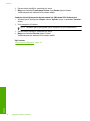 54
54
-
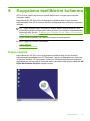 55
55
-
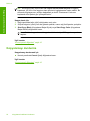 56
56
-
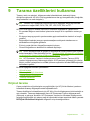 57
57
-
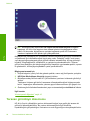 58
58
-
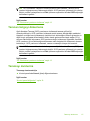 59
59
-
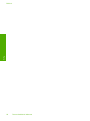 60
60
-
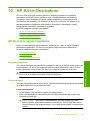 61
61
-
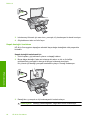 62
62
-
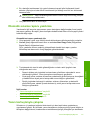 63
63
-
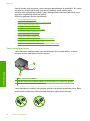 64
64
-
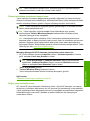 65
65
-
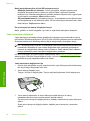 66
66
-
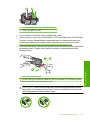 67
67
-
 68
68
-
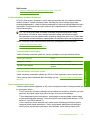 69
69
-
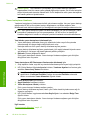 70
70
-
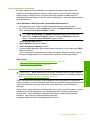 71
71
-
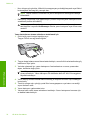 72
72
-
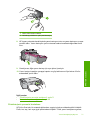 73
73
-
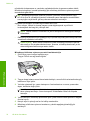 74
74
-
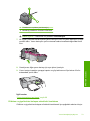 75
75
-
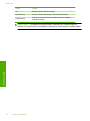 76
76
-
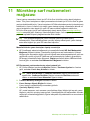 77
77
-
 78
78
-
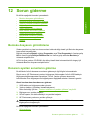 79
79
-
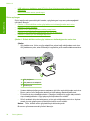 80
80
-
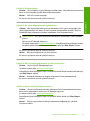 81
81
-
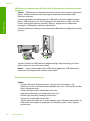 82
82
-
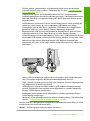 83
83
-
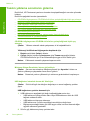 84
84
-
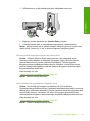 85
85
-
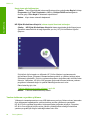 86
86
-
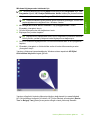 87
87
-
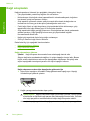 88
88
-
 89
89
-
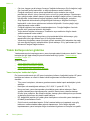 90
90
-
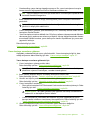 91
91
-
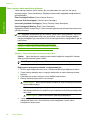 92
92
-
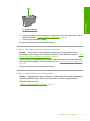 93
93
-
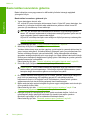 94
94
-
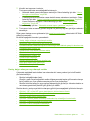 95
95
-
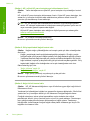 96
96
-
 97
97
-
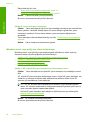 98
98
-
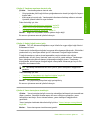 99
99
-
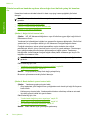 100
100
-
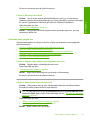 101
101
-
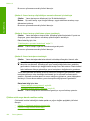 102
102
-
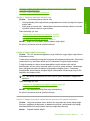 103
103
-
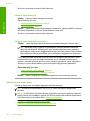 104
104
-
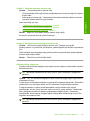 105
105
-
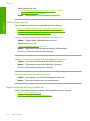 106
106
-
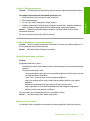 107
107
-
 108
108
-
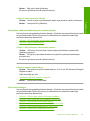 109
109
-
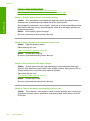 110
110
-
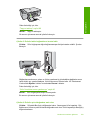 111
111
-
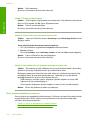 112
112
-
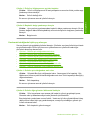 113
113
-
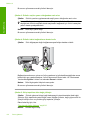 114
114
-
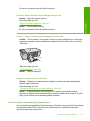 115
115
-
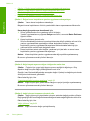 116
116
-
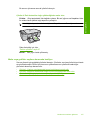 117
117
-
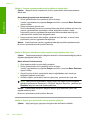 118
118
-
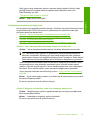 119
119
-
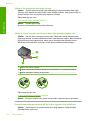 120
120
-
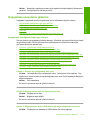 121
121
-
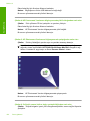 122
122
-
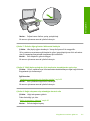 123
123
-
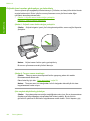 124
124
-
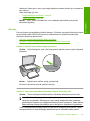 125
125
-
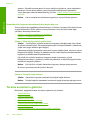 126
126
-
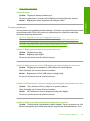 127
127
-
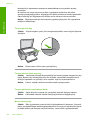 128
128
-
 129
129
-
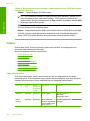 130
130
-
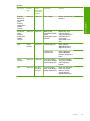 131
131
-
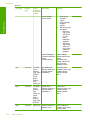 132
132
-
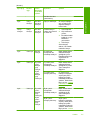 133
133
-
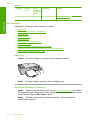 134
134
-
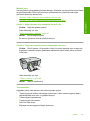 135
135
-
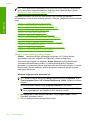 136
136
-
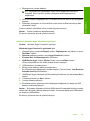 137
137
-
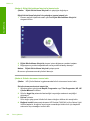 138
138
-
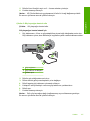 139
139
-
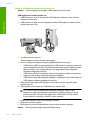 140
140
-
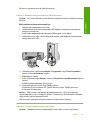 141
141
-
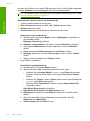 142
142
-
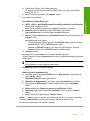 143
143
-
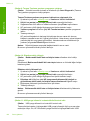 144
144
-
 145
145
-
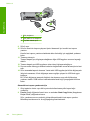 146
146
-
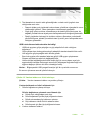 147
147
-
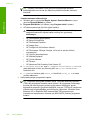 148
148
-
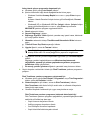 149
149
-
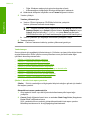 150
150
-
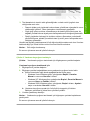 151
151
-
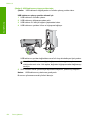 152
152
-
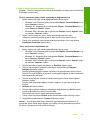 153
153
-
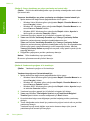 154
154
-
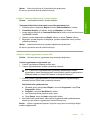 155
155
-
 156
156
-
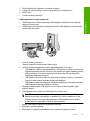 157
157
-
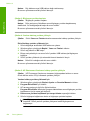 158
158
-
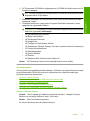 159
159
-
 160
160
-
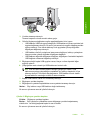 161
161
-
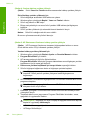 162
162
-
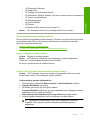 163
163
-
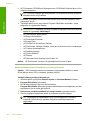 164
164
-
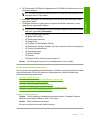 165
165
-
 166
166
-
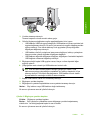 167
167
-
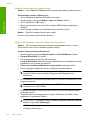 168
168
-
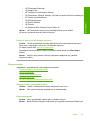 169
169
-
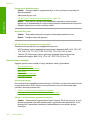 170
170
-
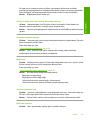 171
171
-
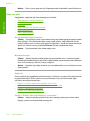 172
172
-
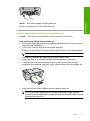 173
173
-
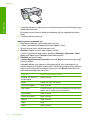 174
174
-
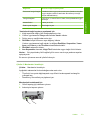 175
175
-
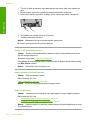 176
176
-
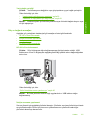 177
177
-
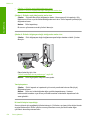 178
178
-
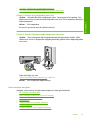 179
179
-
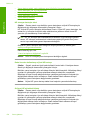 180
180
-
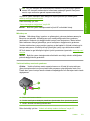 181
181
-
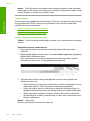 182
182
-
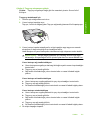 183
183
-
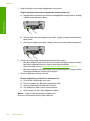 184
184
-
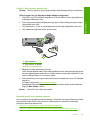 185
185
-
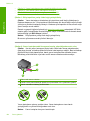 186
186
-
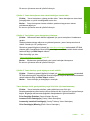 187
187
-
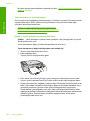 188
188
-
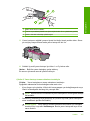 189
189
-
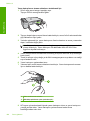 190
190
-
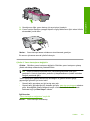 191
191
-
 192
192
-
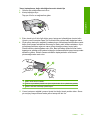 193
193
-
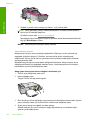 194
194
-
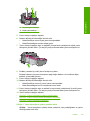 195
195
-
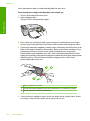 196
196
-
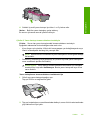 197
197
-
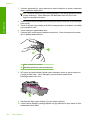 198
198
-
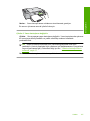 199
199
-
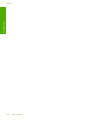 200
200
-
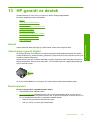 201
201
-
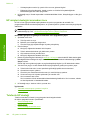 202
202
-
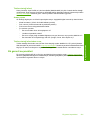 203
203
-
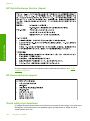 204
204
-
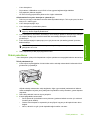 205
205
-
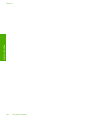 206
206
-
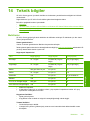 207
207
-
 208
208
-
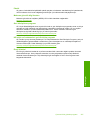 209
209
-
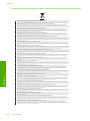 210
210
-
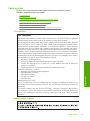 211
211
-
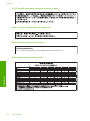 212
212
-
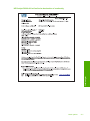 213
213
-
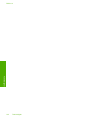 214
214
-
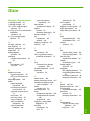 215
215
-
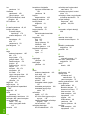 216
216
-
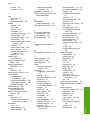 217
217
-
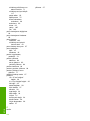 218
218
HP Deskjet F4200 All-in-One Printer series Kullanici rehberi
- Tip
- Kullanici rehberi
İlgili makaleler
-
HP Deskjet F4200 All-in-One Printer series Kullanici rehberi
-
HP Deskjet F4100 All-in-One Printer series Kullanici rehberi
-
HP Deskjet F2100 All-in-One Printer series Kullanici rehberi
-
HP Deskjet F2200 All-in-One Printer series Kullanici rehberi
-
HP Deskjet Ink Advantage F700 All-in-One Printer series Kullanici rehberi
-
HP Deskjet F300 All-in-One Printer series Kullanici rehberi
-
HP Photosmart C5300 All-in-One Printer series Kullanici rehberi
-
HP Photosmart C6300 All-in-One Printer series Kullanici rehberi
-
HP Photosmart C4390 All-in-One Printer series Kullanici rehberi
-
HP Photosmart C6200 All-in-One Printer series Kullanici rehberi